Volver
Crea y envía facturas
Ingresos
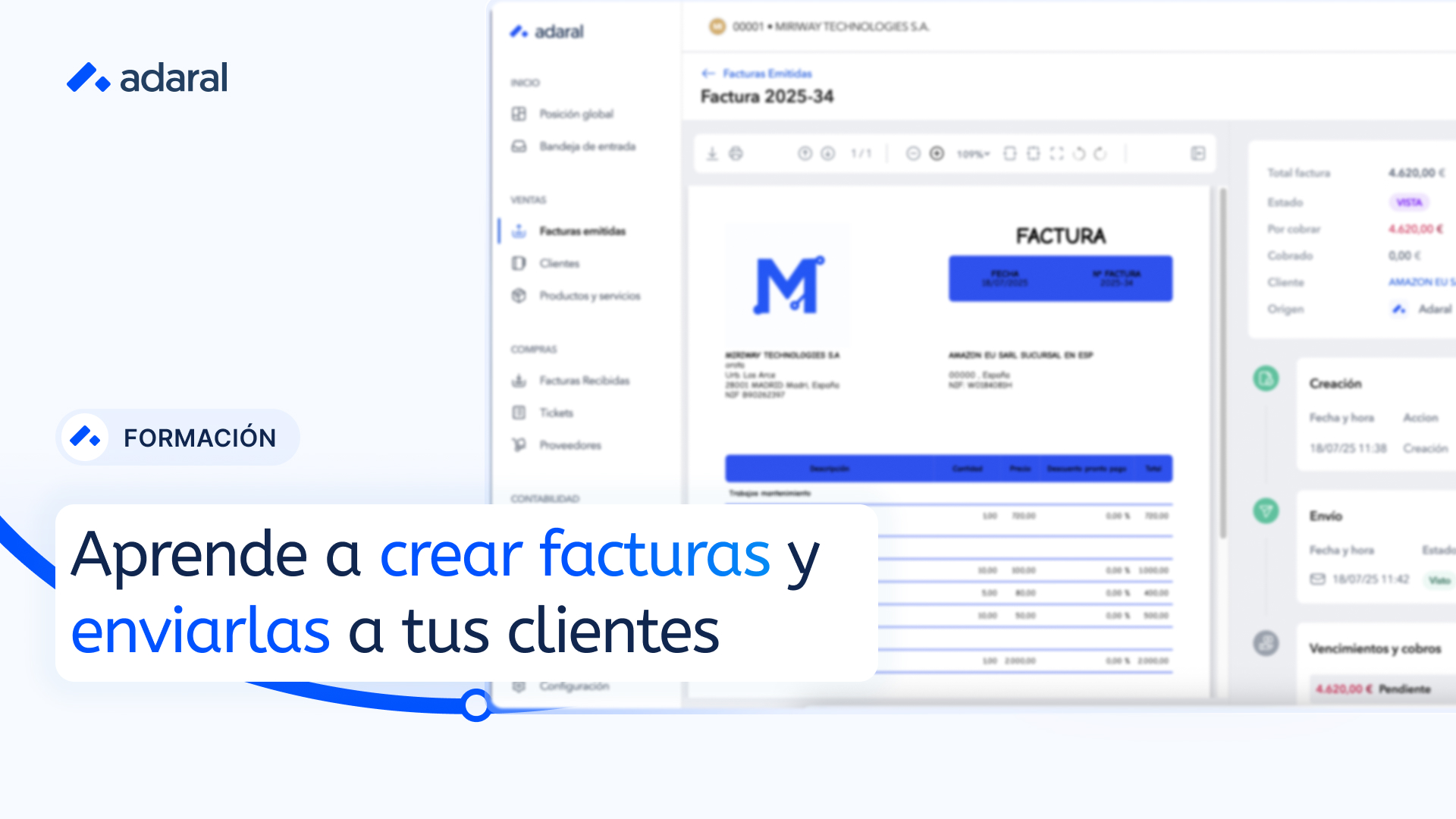
Emitir facturas con Adaral es rápido y sencillo. Puedes desde crear la factura hasta realizar el seguimiento de cobro.
1. Abre el formulario de facturas
- Ve a "Ventas > Facturas emitidas"
- Pulsa en "Crear factura"
2. Selecciona o crea el cliente

Tienes dos opciones:
- Seleccionar un cliente existente: comienza a escribir el nombre o nif del cliente y elige de la lista de coincidencias. Pulsa sobre el que quieras usar.
- Crear nuevo cliente: al pulsar en el campo "Cliente" verás la acción "Añadir nuevo", pulsa sobre ella y se abre el formulario para rellenar los datos del nuevo cliente. Introduce los datos del contacto y pulsa en "Guardar"
ℹ️ Al seleccionar o crear un cliente, se actualiza la factura con los datos que tiene el cliente para que no tengas que introducirlos manualmente:
- Serie de facturación
- Vencimientos
- Método de pago
- Descuento
- Moneda de facturación
- Lenguaje del PDF de la factura
- Comentarios adicionales que tenga configurados para que aparezcan en el PDF de la factura
3. Incluye los conceptos a facturar
Añade los conceptos que quieres facturar, puedes añadir productos, servicios y suplidos.

Puedes añadirlos de las siguientes formas:
- Usar uno existente:
- Escribe el nombre o descripción y selecciona de la lista de coincidencias.
- Pulsa sobre el que quieras usar.
- Verás cómo se actualiza el precio e impuestos con los datos del producto seleccionado.
- Crear uno nuevo:
- En cualquiera de las líneas, pulsa en el campo "Producto" y pulsa en "Añadir nuevo"
- Rellena los datos del nuevo producto o servicio en el formulario que se ha abierto y pulsa en "Guardar".
- Verás cómo se añade el producto o servicio creado a la línea de factura con el precio e impuestos que hayas establecido.
- Este nuevo producto quedará guardado para futuras facturas que crees.
- Usar uno exclusivo para esta factura:
- Escribe directamente el nombre del producto o servicio, cantidad e importe.
- Este producto no estará disponible para nuevas facturas.
- Suplidos:
- Pulsa en (CTRL + S) o en el botón "Añadir suplido".
- Escribe o selecciona el nombre del suplido e indica el importe y cantidad. Al tratarse de un suplido no llevará impuestos.

4. Personaliza el PDF de la factura
- Ordena lineas: arrastra cada línea, desde el icono de puntos en la izquierda de cada línea, a la posición que quieras.

- Añade títulos: Pulsa en (CTRL + T) o en "Añadir título" para agrupar conceptos. Igualmente podrás ordenarlos como necesites.

- Idioma de la factura: selecciona el idioma del PDF de la factura que estás realizando.
- Moneda: indica la moneda en la que quieres facturar. Se calculará el importe en Euros correspondiente al tipo de cambio existente para la fecha de la factura.

5. Revisión y envío
- Pulsa "Previsualizar" para ver el PDF generado.
- Verifica toda la información: conceptos, vencimientos, formas de pago, datos del registro mercantil, etc.
- Pulsa en "Generar factura y enviar" para abrir el formulario de envío de email.
ℹ️ El email se genera con los datos del cliente (dirección de email) y el cuerpo de email que tengas configurado en la pantalla de Configuración > Plantillas de envío > Envío de factura.
La factura se añadirá al listado de facturas, donde podrás revisar su estado.
6. Seguimiento del Estado de la factura
En el listado de facturas, y desde la propia factura, podrás ver el estado de envío.
- El estado se actualiza automáticamente:
- Enviada: indicando el día, hora y persona que la envió.
- Visto: cuando el cliente abre el email.
- Pulsa en "Ver más detalles" para ver el email enviado y el historial de visualizaciones y envíos.
- Puedes reenviar la factura pulsando en "Enviar otra vez la factura"
7. Seguimiento del Cobro de la factura
En el listado de facturas y, desde la propia factura, podrás ver el estado de cobro de la factura.
- Si no está pagada:
- Puedes enviar un recordatorio de pago a tu cliente pulsando en "Enviar recordatorio", se abrirá un formulario de envío de email.
ℹ️ El email se genera con los datos del cliente (dirección de email) y el cuerpo de email que tengas configurado en la pantalla de Configuración > Plantillas de envío > Recordatorio de pago - Si ya has recibido el cobro puedes anotarlo pulsando en "Anotar cobro" indicando la fecha, importe y método de cobro.
- Puedes enviar un recordatorio de pago a tu cliente pulsando en "Enviar recordatorio", se abrirá un formulario de envío de email.
✅ Consejo final
Mantén actualizados los datos de tus clientes y productos. Te permitirá emitir facturas más rápido y con menos errores.
Simplifica tu despacho.
Colabora sin barreras.
Solicita una demo
Descubre como te ayuda Adaral
Una persona del equipo te contactará para realizar una demo personalizada.



Proyecto financiado por el CDTI:




Proyecto financiado por el Centro para el Desarrollo Tecnológico Industrial (CDTI) dentro de la Línea de Proyectos de I+D y ha sido cofinanciado por la Unión Europea a través del FEDER. Más información.
© 2024 Adaral. Todos los derechos reservados.
Usamos cookies de terceros para personalizar tu experiencia en esta página.
Close Cookie Preference Manager
Preferencias de cookies
Al hacer clic en "Aceptar todas las cookies", aceptas el almacenamiento de cookies en tu dispositivo para mejorar la navegación del sitio, analizar el uso del sitio y ayudar en nuestros esfuerzos de marketing, según lo indicado en nuestra política de privacidad.
Descubre como te ayuda Adaral
Una persona del equipo te contactará para realizar una demo personalizada.



